在win7系統中,可以透過在整理磁碟碎片來提升裝置的流暢度,整體的運作速度會得到提升,同時也能夠釋放很多的空間,而不少用戶都不知道怎麼操作才能夠實現磁碟碎片整理,針對這個問題,今日的win7教程就來和廣大用戶們分享兩種常用的操作方法,希望能夠給廣大用戶們帶來幫助解決問題。
win7磁碟整理碎片操作方法
方法一
1、滑鼠右鍵點選要清理的磁碟,在彈出式選單中點選屬性。
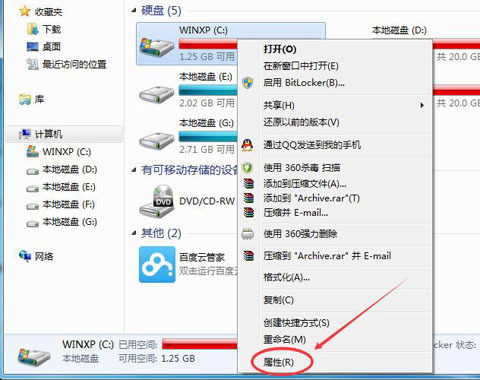
2、在屬性對話方塊裡選擇常規選項卡,在常規選項卡里點選「磁碟清理」。

3、之後等待清理完成即可。
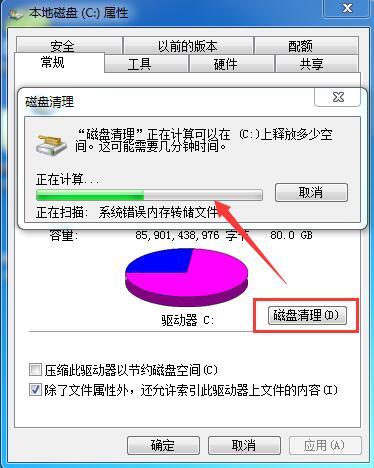
方法二
1、我們先在桌面左下角開始功能表中開啟所有程式。
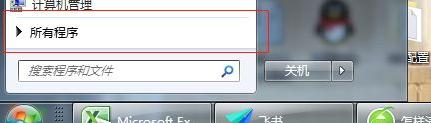
2、然後我們在這個彈跳窗裡打開我們的配件。
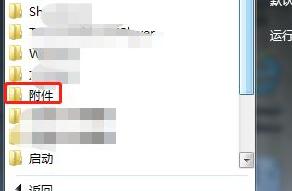
3、然後在附件裡面我們點選系統工具。
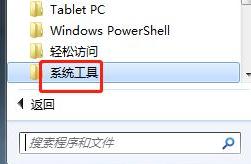
4、在我們開啟的系統工具當中我們找到磁碟碎片整理程序,點擊這個整理程序。
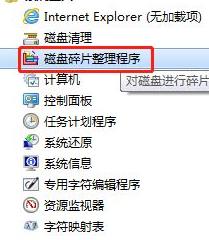
5、在最後我們自己點擊需要清理的磁碟,然後點擊磁碟碎片整理就可以了。
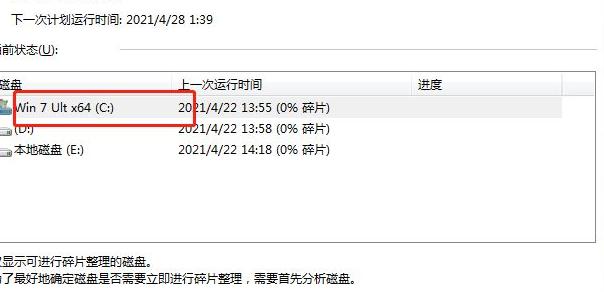
以上是win7如何整理磁碟碎片? win7磁碟整理碎片操作方法的詳細內容。更多資訊請關注PHP中文網其他相關文章!




